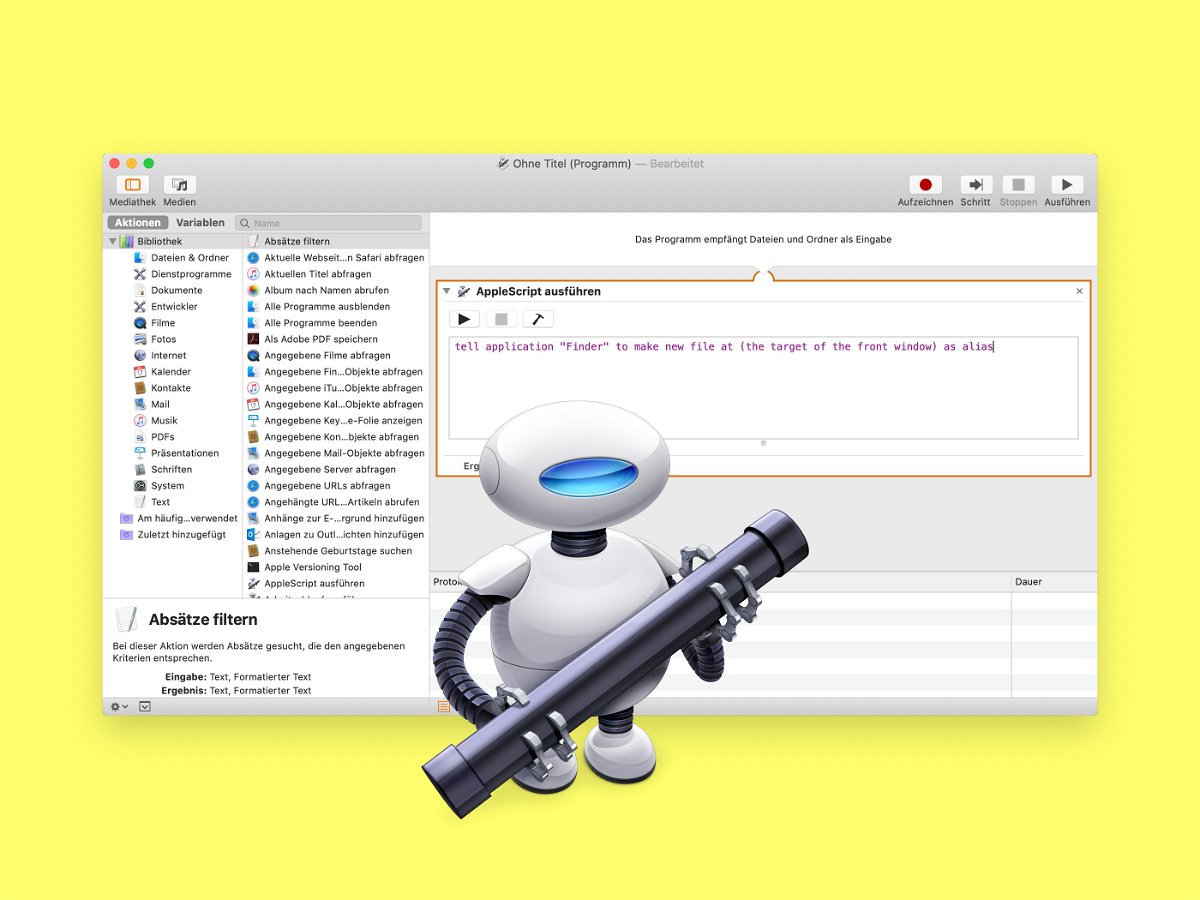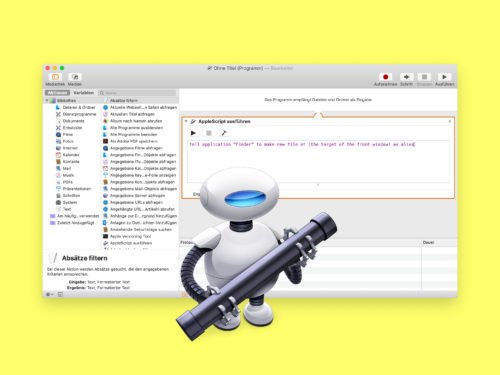In Windows kann über einen Klick mit der rechten Maustaste schnell eine neue, leere Text-Datei in einem beliebigen Ordner angelegt werden. Am Mac geht das nicht so einfach – es sei denn, man wendet einen Trick an.
Mit Automator lassen sich Aufgaben – wie das Erstellen einer neuen Text-Datei – abkürzen. Automator wird aus dem Programme-Ordner gestartet. Danach einen Ordner auswählen, an dem das Skript für neue Text-Dateien dauerhaft gespeichert werden kann. Jetzt unten auf Neues Dokument klicken.
Im nächsten Schritt entscheiden wir uns für ein Programm und bestätigen die Auswahl. Nun links oben Aktionen und darunter Bibliothek auswählen. Aus der zweiten Liste von links dann die Zeile AppleScript ausführen nach rechts ziehen und den vorhandenen Text durch folgende Zeile ersetzen:
tell application „Finder“ to make new file at (the target of the front window) as alias
Das Programm kann dann per Klick auf Ablage, Speichern und Eingabe eines Namens gespeichert werden. Hier sollte die Endung „.app“ beibehalten werden.
Tool in Finder einbauen
Das soeben erstellte Tool kann jetzt in die Finder-Fenster integriert werden. Dazu in den Ordner wechseln, in dem das Programm soeben gespeichert wurde. Bei gedrückten [option]- und [command]-Tasten kann es dann in die Symbolleiste gezogen werden.
Will man jetzt in einem Ordner eine neue Text-Datei erstellen, genügt es, wenn dieser Ordner im Finder geöffnet und dann oben in der Leiste auf das neue Symbol geklickt wird.